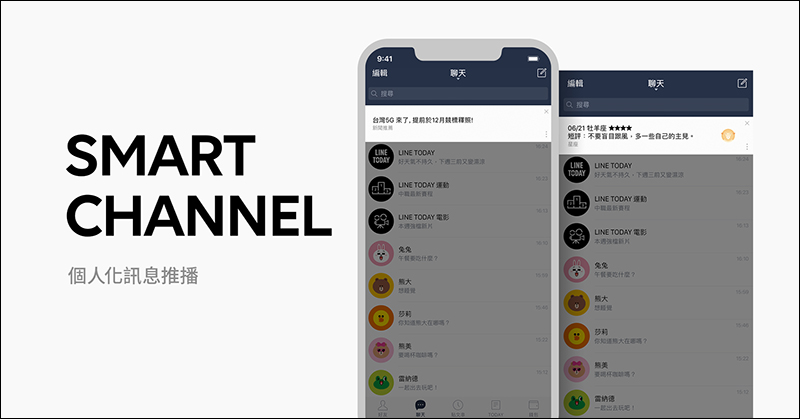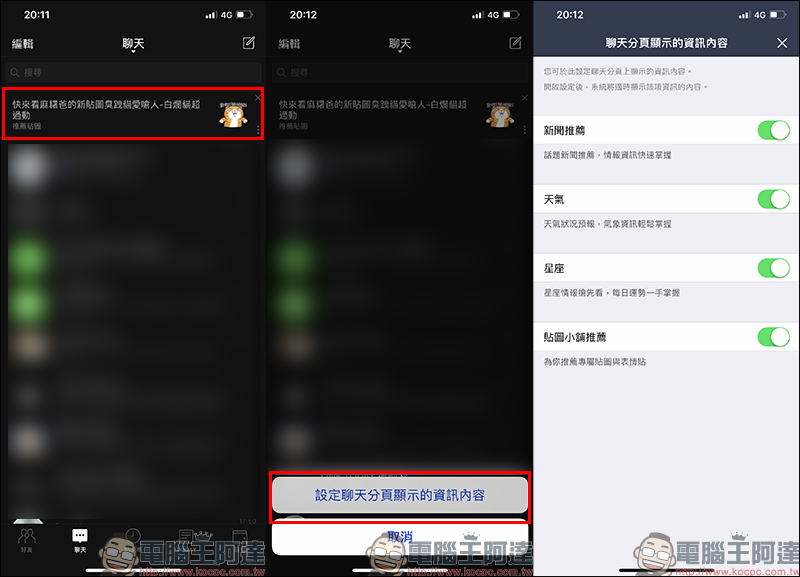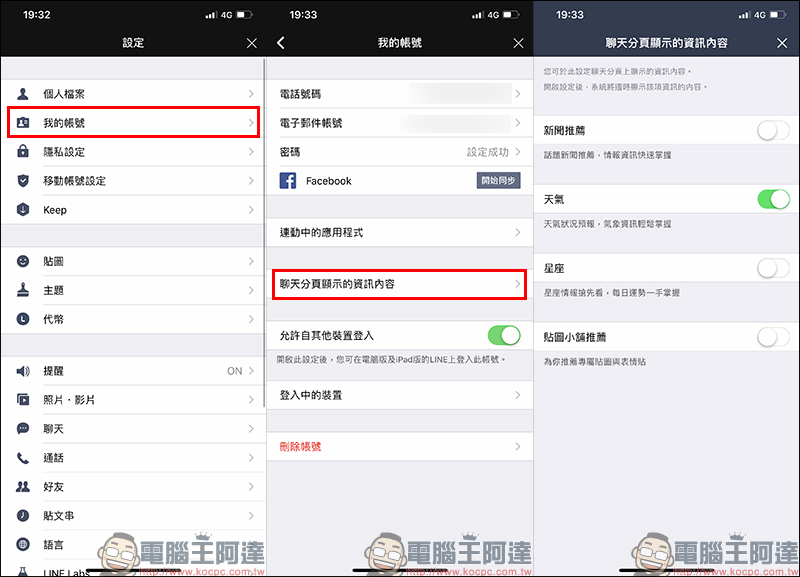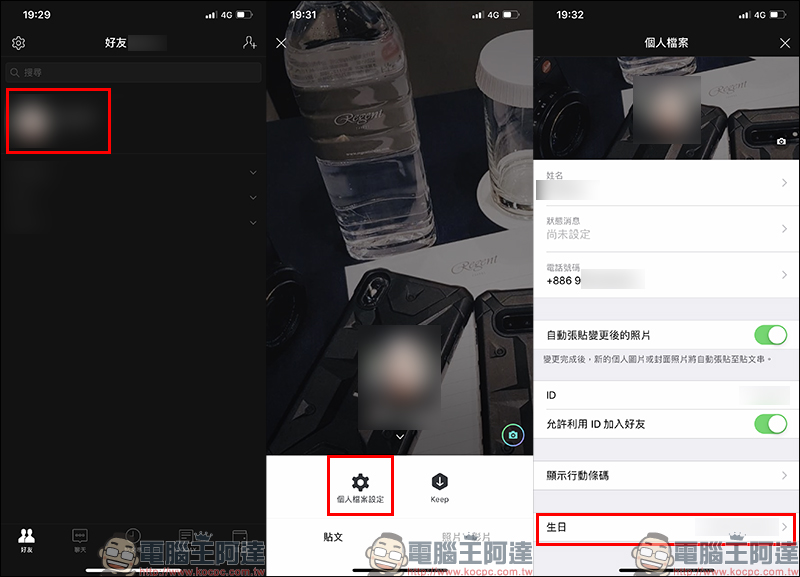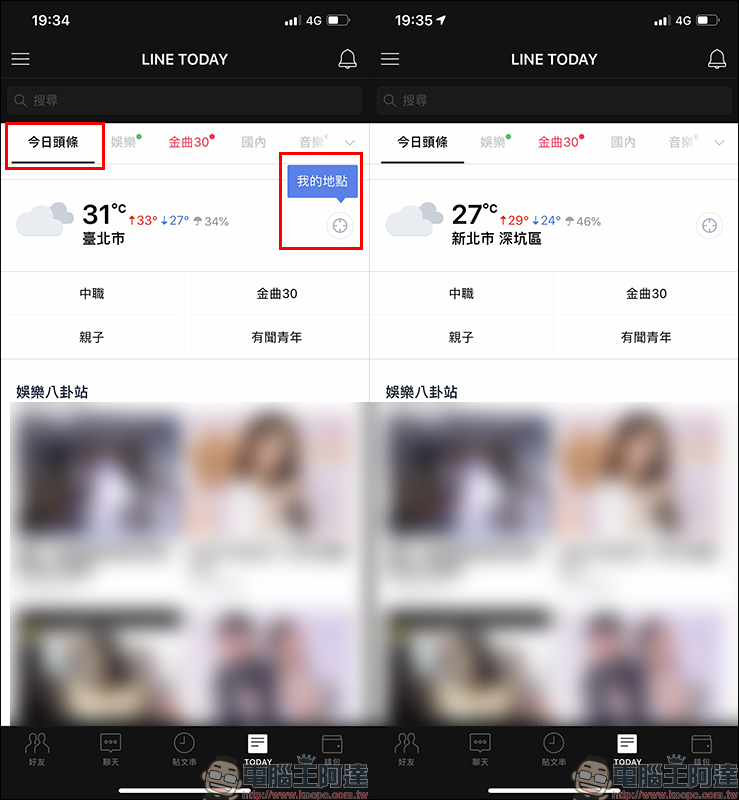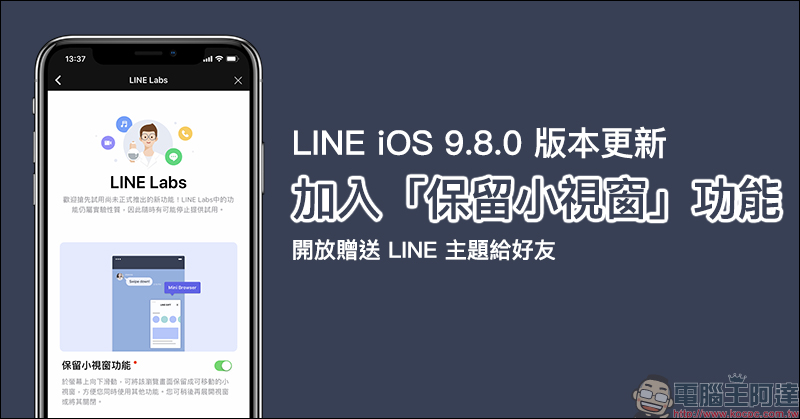相信近期各位 LINE 用戶都有發現,最近在 LINE 聊天分頁上方的橫幅區域有時會出現新聞、天氣、貼圖推薦等資訊,現在官方終於揭曉了這東西其實就是 LINE 行動版 專屬的 Smart Channel 個人化訊息推播功能。
顧名思義,各位可把它想像成是會針對用戶的偏好,來推播個人化內容的智慧頻道。目前這項功能可推播包括天氣、星座、新聞推薦、以及貼圖推薦,該如何設定就來看這篇學起來吧!
▲圖片來源:LINE 台灣官方 BLOG
LINE 行動版 推出 Smart Channel 個性化訊息推播 新功能(設定教學)
假如在這之前就曾看過 LINE 聊天列表上方橫幅的推播通知,表示各位是被系統抽樣選中測試投放的用戶。當時由於還在測試階段,加上當時官方尚未正式公布這項功能的用途,因此有些用戶有和官方反應看到很多廣告。不過根據 LINE 官方部落格的解釋,這只是因為當時新聞、星座等個人化內容還在準備中,因此測試階段還未加入推播行列,現在正式推出後就會開始陸續看到更多元的專屬推播囉!
學會如何設定前,先了解為什麼要推出 Smart Channel ?
一、內容更多元:
在內容方面,以前這個橫幅位置 100% 全部都是廣告投放的版位,但在 Smart Channel 加入後,能看到更多自己所關心的資訊,也同時減少廣告相對的比例。用戶能在此版位不再只會看到廣告,而是有像是天氣預報等相關有用的內容,這樣的改變也使得橫幅區域變得更為實用。目前初步規劃的個人化內容有:
- 新聞推薦:你可能有興趣的新聞
- 天氣:所在地的氣象
- 星座:自己的每日星座運勢
- 貼圖:推薦專屬貼圖與表情貼
二、內容個人化:
Smart Channel 的位置在聊天室列表的最上方,是每名用戶一定都會看到的位置(畢竟要選擇聊天對象,不看到也難吧?)。位置相當顯眼,因此如果能提供用戶個人更感興趣的內容,也能使功能更好用。
如何設定 Smart Channel?
在(25)日 Smart Channel 功能正式啟用後,現在用戶應該都會不時在 LINE 聊天分頁看到像是下圖的推播通知,而這就是 Smart Channel 個性化訊息插播功能。假如初次使用的用戶想要快速設定顯示的資訊內容,只要再出現通知時點選通知欄右方的「三個點」,這時畫面下方會彈出「設定聊天分頁顯示的資訊內容」按鈕,點擊即可快速進入設定頁面:
假如不想等待推播訊息出現,就想搶先將個性化內容都設定好。只要前往「好友」>「設定」>「我的帳號」,選擇「聊天分頁顯示的資訊內容」進入,這時就便進入到設定頁面了。
在此頁面可設定包括新聞推薦、天氣、星座以及貼圖小舖推薦四大類型內容,可自行選擇要顯示的個人化資訊內容,假如不希望收到上述特定項目內容也可將其關閉。
**6/29小提醒:這些 Smart Channel 的資訊內容個人建議至少開啟其中最實用的「天氣」,畢竟台灣最近天候狀況真的不太穩定,假如出門前專心滑 LINE 沒注意到氣象忘記帶傘就麻煩了,但有開啟 Smart Channel 提醒就貼心不少。
此外,假如收到廣告或上述其他推播訊息,其實也只要動手點下「X」將橫幅內容關閉就可以囉!並不會造成使用上的不便:
此外,假如要透過 Smart Channel 推播接收「星座」運勢通知,須先前往個人檔案設定頁面,將生日設定好才能接收到正確的星座囉!
若發現「天氣」通知的地點有誤,只要前往 LINE TODAY 頁面,在「今日頭條」這分類往下滑動找到天氣資訊。這時用戶只要點擊「我的地點」這個座標按鈕,就能即時依照當下的地點更新正確的天氣資訊:
消息來源:LINE 台灣官方 BLOG